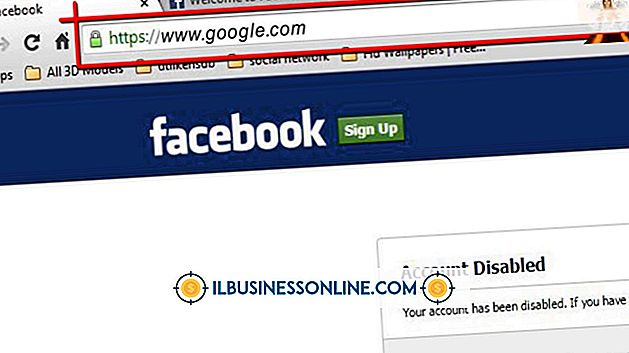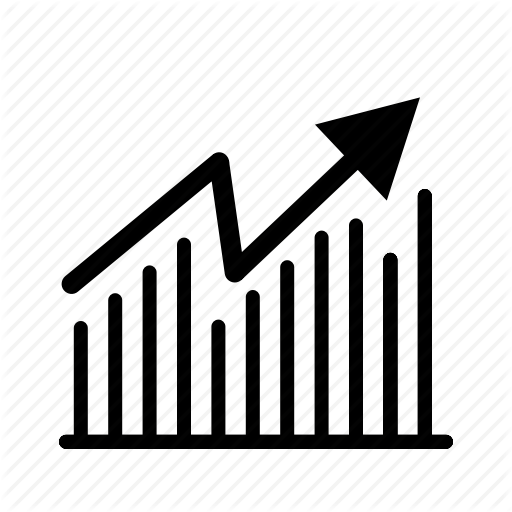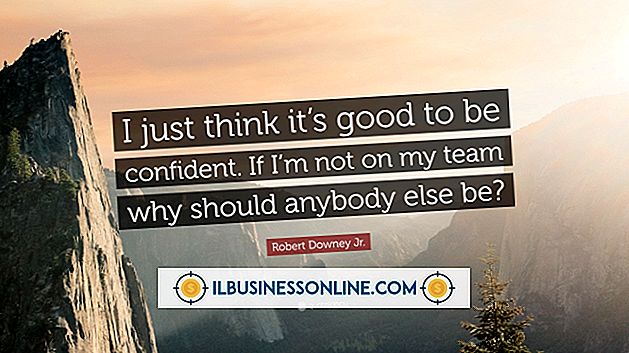So verwenden Sie eine IBM Thinkpad-Dockingstation

Obwohl IBM keine ThinkPad-Laptops oder Docking-Stationen mehr herstellt, heißt das nicht, dass es nicht viele dieser Einheiten in der Nähe gibt. Wenn Ihr Unternehmen über IBM ThinkPad-Laptops und -Dockstationen verfügt, wurden diese beiden Geräte so konzipiert, dass sie mit minimalem Aufwand miteinander verbunden werden können. Wenn Ihr Laptop mit einem Dock gekoppelt ist, können Sie den Computer mit einem externen Monitor und einer Vielzahl anderer Peripheriegeräte für den Desktop verwenden.
1
Schalten Sie den Laptop aus, den Sie in die ThinkPad-Dockingstation einsetzen möchten. Entfernen Sie das Netzkabel des Laptops und andere Peripheriegeräte.
2
Stellen Sie sicher, dass sich der Systemsperrschlüssel des ThinkPad-Docks in der nicht gesperrten Position befindet.
3.
Setzen Sie Ihren Laptop in die Dockingstation ein und vergewissern Sie sich, dass die Docking-Anschlüsse des Laptops mit den Replikatoren im Dock übereinstimmen. Einige Dockingstationen werden vertikal geladen, während andere den Laptop von vorne einschieben müssen.
4
Drücken Sie den Laptop in das Dock, bis Sie ein Klicken hören.
5
Schließen Sie das Netzkabel der Dockingstation an und stecken Sie es in eine Steckdose.
6
Befestigen Sie Peripheriegeräte am Dock. Docking-Peripheriegeräte umfassen häufig einen Monitor, eine Tastatur und eine Maus, die meisten ThinkPad-Dockingstationen sind jedoch mit einer Vielzahl serieller Drucker und USB-fähiger Geräte kompatibel.
7.
Schalten Sie den Laptop ein. Der Computer erkennt das Dock automatisch und installiert alle erforderlichen Hardwaretreiber.